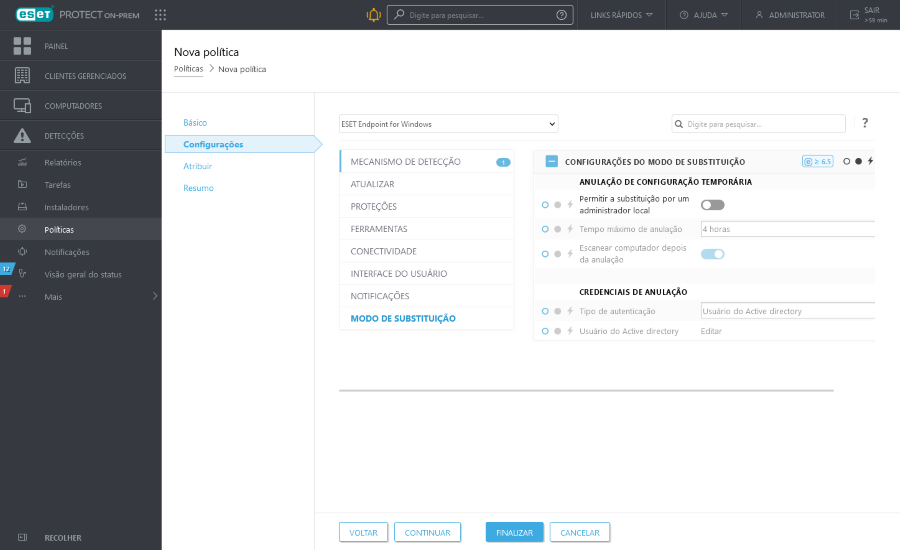Como usar o modo de Substituição
Usuários com produtos ESET endpoint do Windows instalados em sua máquina podem usar o recurso Substituição. Você pode ativar o modo de Substituição no Web Console ESET PROTECT apenas remotamente. O modo de substituição permite que os usuários no nível do computador cliente alterem as configurações no produto ESET instalado, mesmo se houver uma política aplicada a essas configurações. O modo de substituição pode ser ativado para usuários AD, ou pode ser protegido por senha. A função não pode ser ativada por mais de quatro horas por vez.
Limitações do modo de substituição •Quando ativado, não será possível interromper o modo de substituição do Web Console ESET PROTECT. A substituição é desativada somente após o tempo de substituição expirar. O administrador local também pode desativar a substituição na máquina do cliente. •O usuário que usa o Modo de substituição deve ter direitos de administrador do Windows. Caso contrário, o usuário não poderá salvar as alterações nas configurações do produto ESET. •A autenticação de grupo do Active Directory é compatível com produtos gerenciados selecionados: oESET Endpoint Security oESET Server Security para Microsoft Windows Server (anteriormente ESET File Security para Microsoft Windows Server) oESET Mail Security para IBM Domino oESET Mail Security para Microsoft Exchange Server |
Para definir o Modo de Substituição:
1.Navegue para Políticas > Nova política.
2.Na seção Básico, digite um Nome e Descrição para esta política.
3.Na seção Configurações, selecione ESET Endpoint for Windows.
4.Clique em Modo de Substituição e configure as regras para o modo de substituição.
Ao acessar o modo de substituição, o produto de segurança ESET cria um instantâneo das configurações. Se a opção Reverter alterações locais depois da substituição estiver ativada, o instantâneo de configurações será revertido e as alterações criadas pelo administrador local serão revogadas. Quando a opção Reverter alterações locais após a substituição estiver desativada, as políticas aplicadas no Web Console ESET PROTECT serão avaliadas com prioridade mais alta e substituirão as alterações locais. |
5.Na seção Atribuir, selecione o computador ou grupo de computadores nos quais esta política será aplicada.
6.Revise as configurações na seção Resumo e clique em Concluir para aplicar a política.